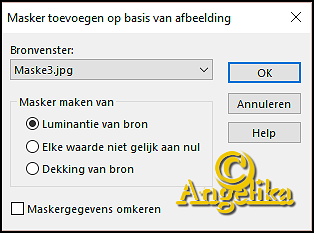Deze les is een vertaling van Angelika en een les van Reny's Tutorials
Ik heb hiervoor toestemming gekregen van moonlightAngel Lisette.
De originele les is ©by Reny
Dank je wel Reny
This is a translated tutorial of Reny's Tutorials
I have received the permission to translate this lesson and to
place it on this website.
The original tutorial is ©by Reny
Thank you verry much, Reny
Klik op de link voor de originele les
Filters:
Bkg Kaleidoscope - Quad Flip
Buttons& Frames - 3D Glass Frame 1
Materiaal hier:
Material Fabiene
RAR bestand – 1.014,3 KB
308 downloads
Zelf zoeken:
2 Tube
Kleurenpalet:
1.Open jouw tubes en zoek een donkere VG kleur en een lichte AG kleur of wit
Open een nieuwe transparante afbeelding van 850 x 500 Pixel
Vul met de VG kleur
Lagen – Nieuwe raster laag
Vul AG kleur of wit
Open “Maske3.jpg”, klik op het min teken
Lagen – Nieuwe maskerlaag – Uit afbeelding
Lagen – Samenvoegen – Groep samenvoegen
Effecten – Randeffecten – Accentueren
2.Effecten – Naadloze herhaling
Open "Element 09"
Bewerken – Kopiëren – Plakken als nieuwe laag op je werkstuk
>>staat meteen goed<<
Lagen – Samenvoegen – Zichtbaar samenvoegen
(anders heb je een wit randje bij Unlimited 2,0 - Bkg Kaleidoscope - Quad Flip)
>>originele les bevat een fout<<
Open "Element 10”
Bewerken – Kopiëren – Plakken als nieuwe laag op je werkstuk
Schuif deze naar de linker kant, zie afbeelding
Lagen – Samenvoegen – Omlaag samenvoegen
3.Effecten – Insteekfilter - Unlimited 2,0 - Bkg Kaleidoscope - Quad Flip
>>Instelling staat goed<<
Open "Element 13"
Bewerken – Kopiëren – Plakken als nieuwe laag op je werkstuk
4.Open "Element 12"
Bewerken – Kopiëren – Plakken als nieuwe laag op je werkstuk
Schuif deze naar de linker kant, zie crea
Lagen – Dupliceren
Afbeelding – Spiegelen – Horizontaal spiegelen
Effecten – 3D effecten – Slagschaduw: 4/ 4/ 80/ 12/ Kleur: #000000
Open "Element 11"
Bewerken – Kopiëren – Plakken als nieuwe laag op je werkstuk
Schuif deze naar de linker kant, zie crea
Lagen – Dupliceren
Afbeelding – Spiegelen – Horizontaal spiegelen
Lagen – Samenvoegen – Omlaag samenvoegen
5.Open "Element 27"
Bewerken – Kopiëren – Plakken als nieuwe laag op je werkstuk
Schuif deze mooi in het midden
Geef naar eigen inzicht een slagschaduw
Open "textreny05.png"
Bewerken – Kopiëren – Plakken als nieuwe laag op je werkstuk
Schuif deze naar boven, zie crea
Effecten – 3D effecten – Slagschaduw: 4/ 4/ 80/ 12/ Kleur: #000000
6.Afbeelding – Rand toevoegen – 1 Pixel #000000
Afbeelding - Rand toevoegen – 10 Pixel #FFFFFF
Afbeelding – Rand toevoegen – 1 Pixel #000000
Afbeelding - Rand toevoegen – 5 Pixel #FFFFFF
Afbeelding – Rand toevoegen – 1 Pixel #000000
Afbeelding – Rand toevoegen – 40 Pixel VG kleur
Selecteer met de toverstaf de brede rand van 40 Pixel
7.Effecten – Reflectie effecten – Caleidoscoop
Laat selectie staan
8.Effecten – Insteekfilter - Unlimited 2,0 - Buttons& Frames - 3D Glass Frame 1
Selectie – Niets selecteren
Afbeelding – Rand toevoegen – 1 Pixel #000000
9.Open jouw tube
Bewerken – Kopiëren – Plakken als nieuwe laag op je werkstuk
Schuif deze naar de rechter kant, zie crea
Effecten – 3D effecten – Slagschaduw: 4/ 4/ 80/ 12/ Kleur: #000000
Plaats je watermerk
Lagen – Samenvoegen – Zichtbaar samenvoegen
Aanpassen – Scherpte – Verscherpen
10.Animatie maken
Bewerken - Kopiëren
Open Animatieshop
Bewerken – Plakken als nieuwe Animatie
Open gif afbeelding "Sterne"
Hier heb je 3 Frames
Ga terug naar je werkstuk en dupliceer deze totdat je 3 Frames hebt
Bewerken – Selecteren – Alles selecteren
Ga naar de gif afbeelding
Bewerken – Selecteren – Alles selecteren
Bewerken – Kopiëren
Ga terug naar je werkstuk
Bewerken – Plakken in selecteerde frame
Schuif de Sterne op de plaats, zie crea
Herhaal dit nog 2x
Ga op Button Animatie bekijken, loopt de Animatie naar je zin
Sla je werkstuk op als Gif afbeelding,
©MoonlightAngel vertaald door ©Angelik@2021
Deze crea is door Truus gemaakt,
Truus, bedankt voor het testen van de les